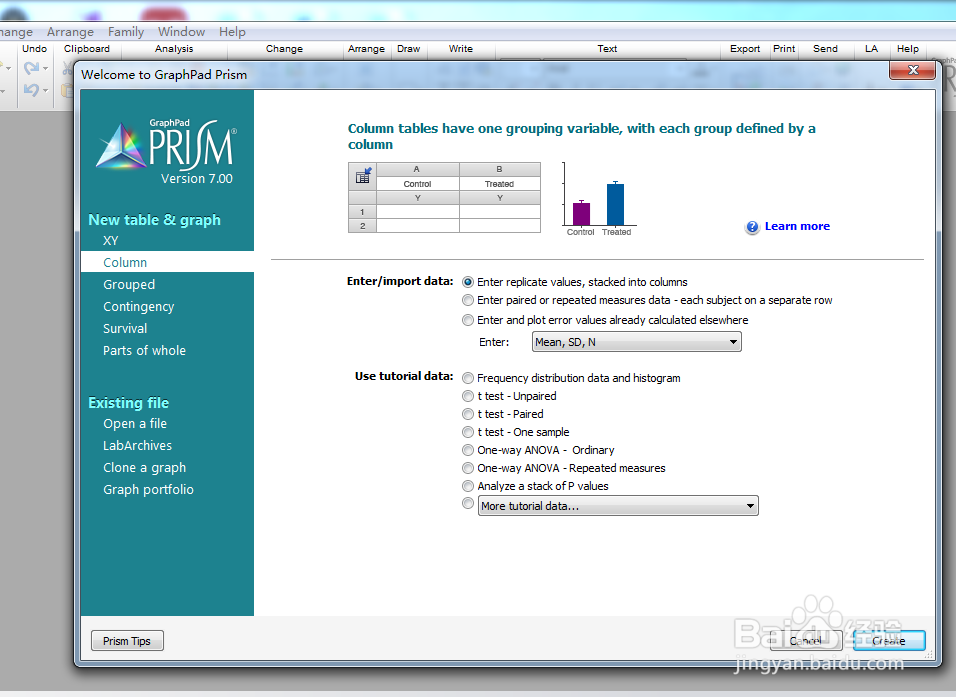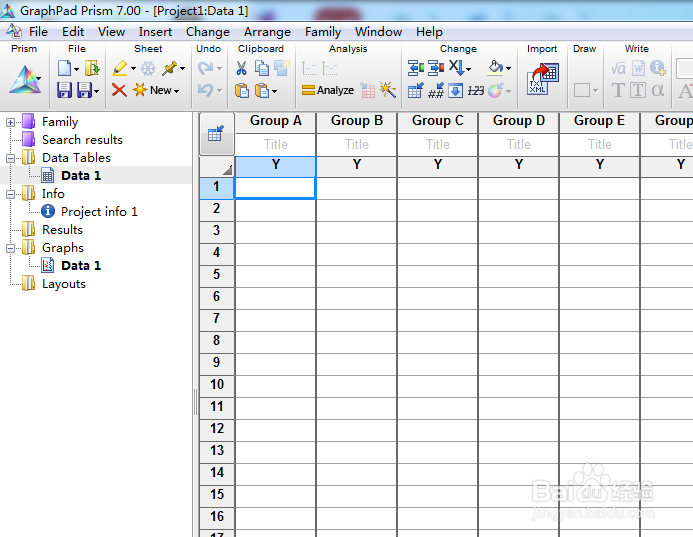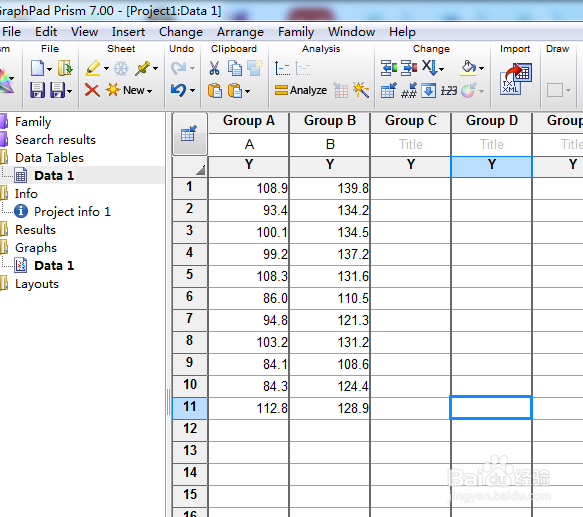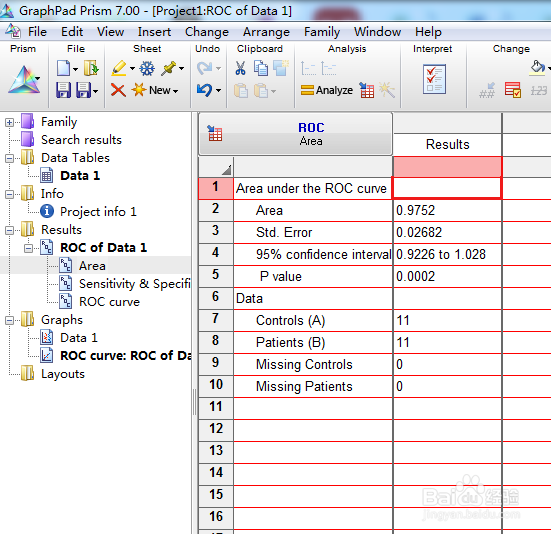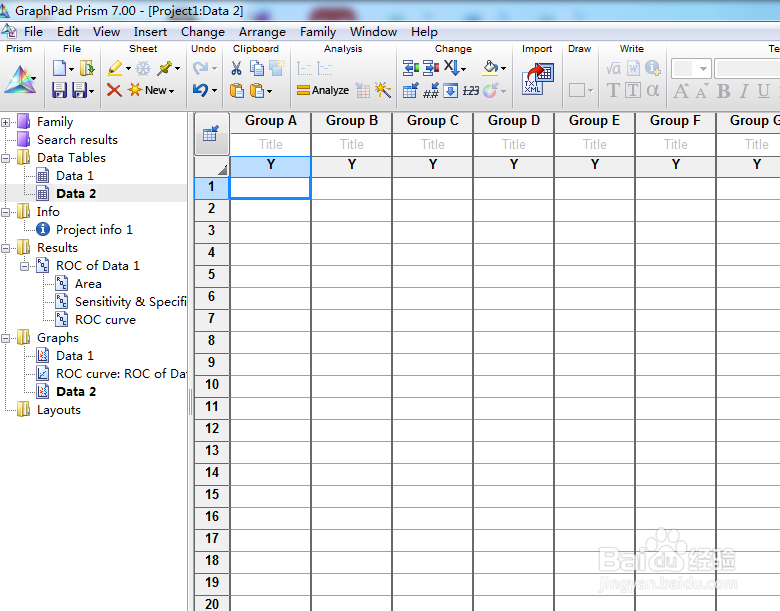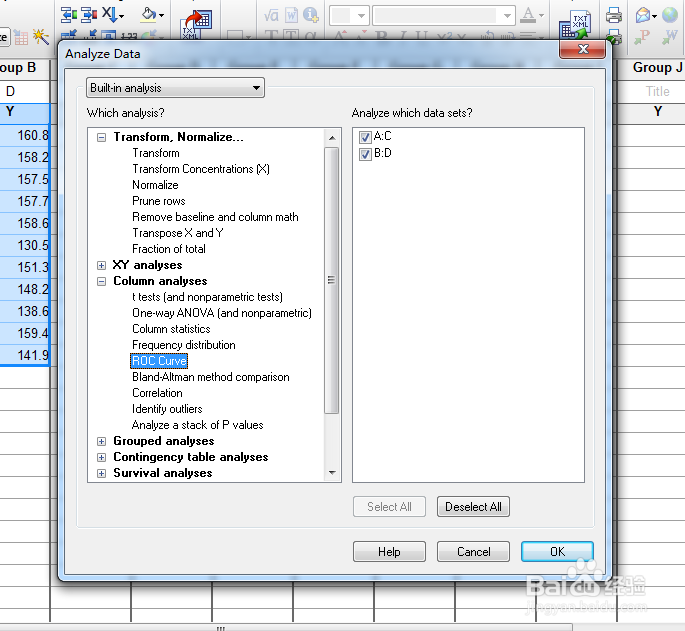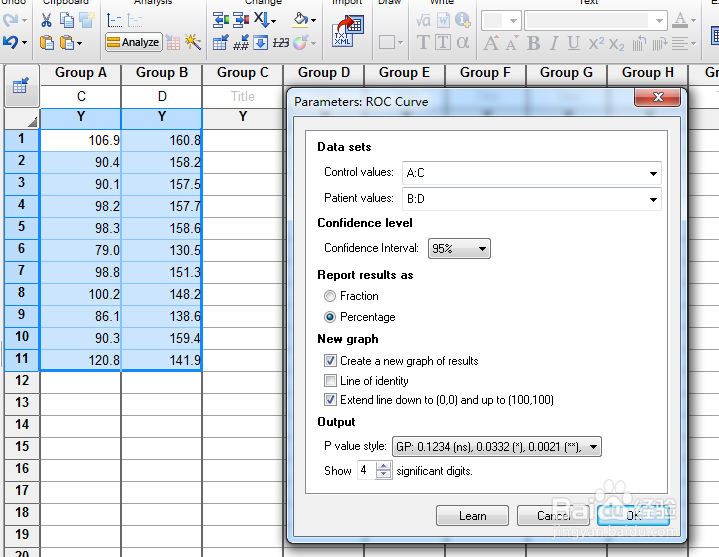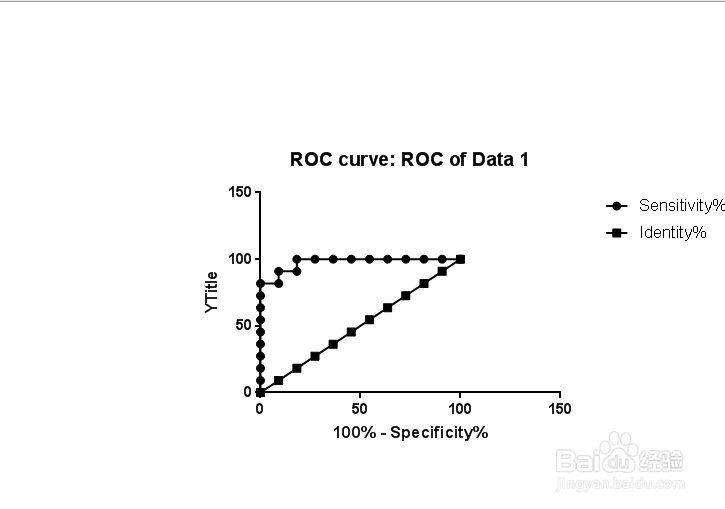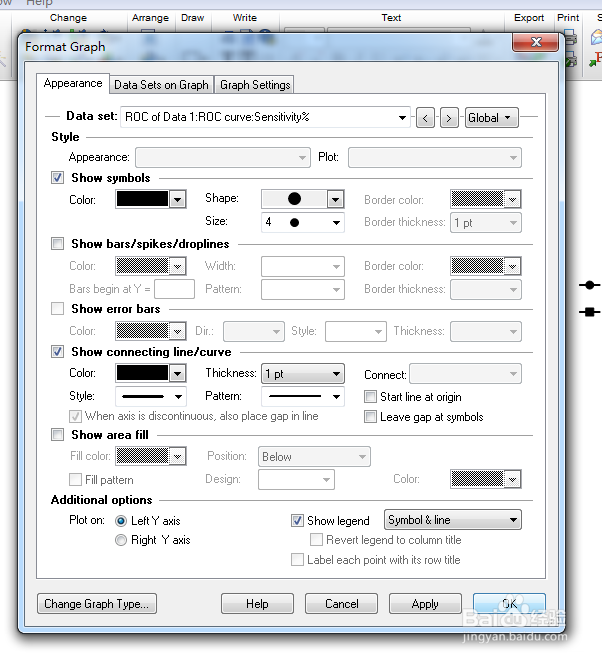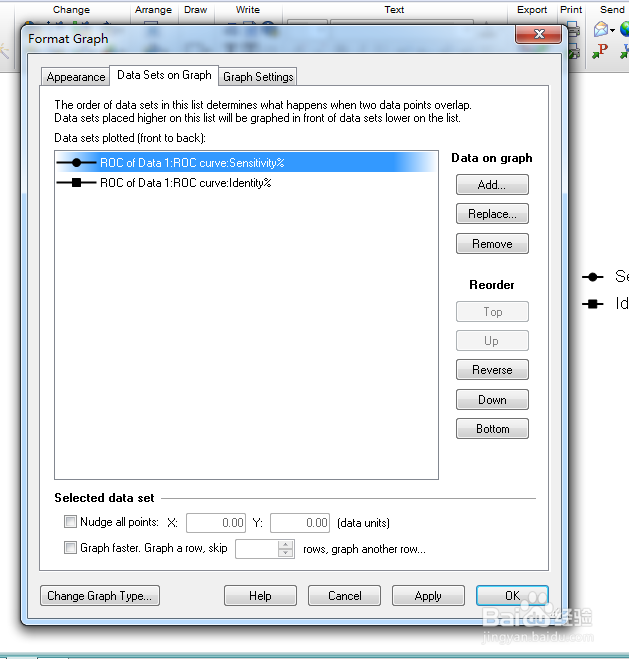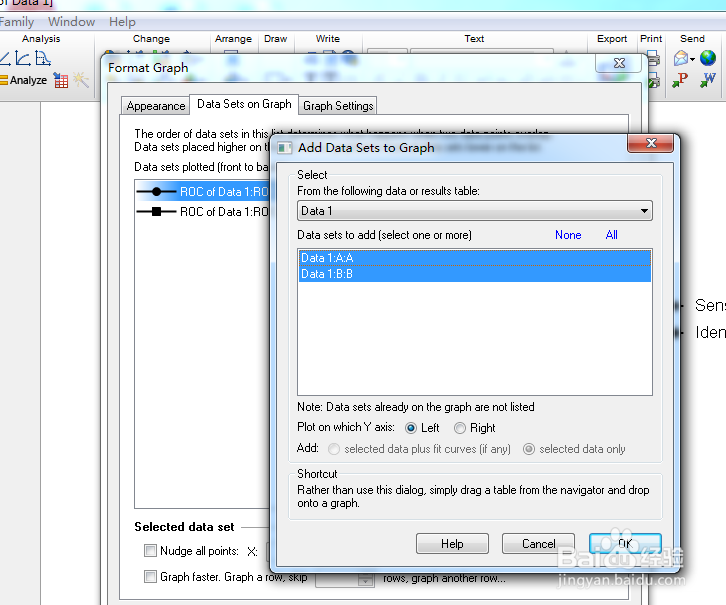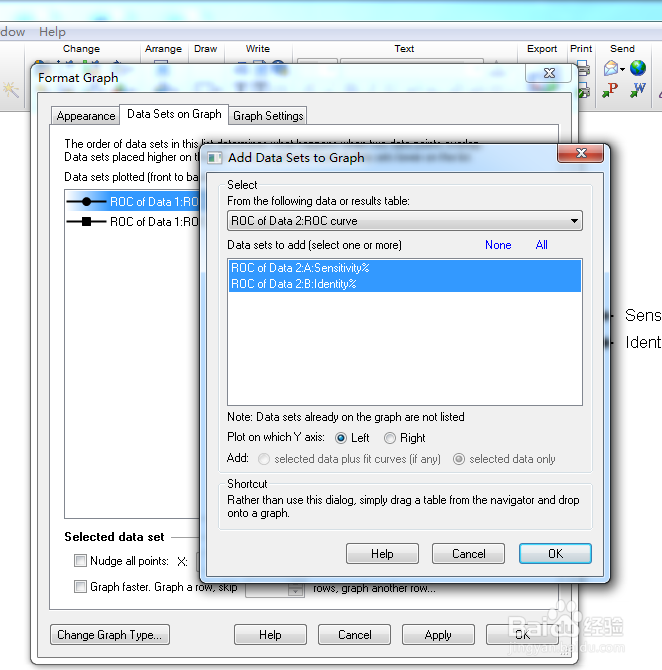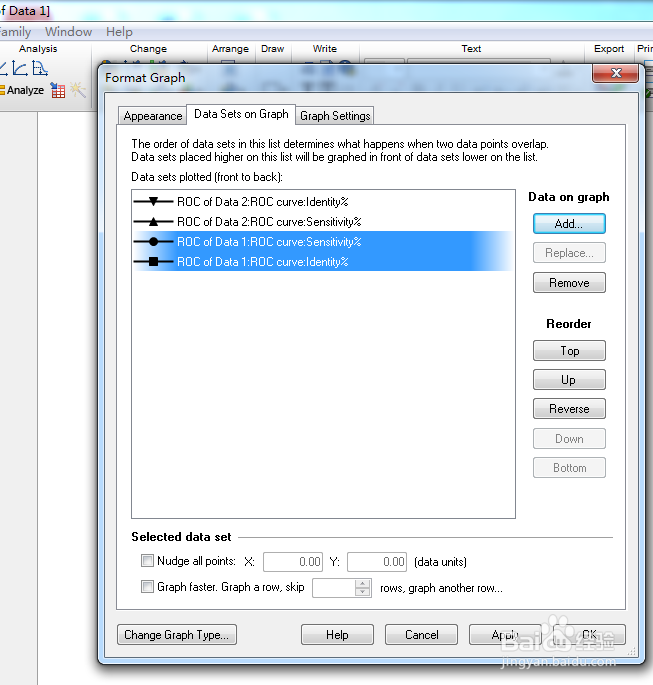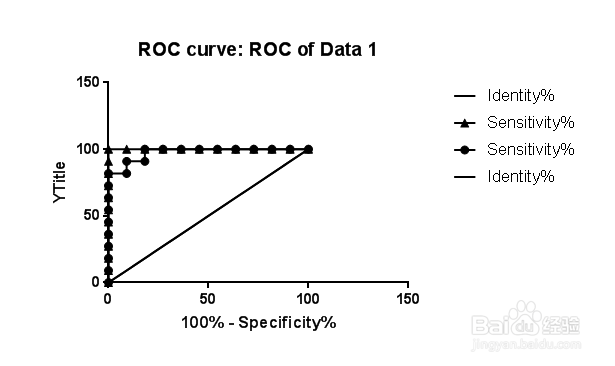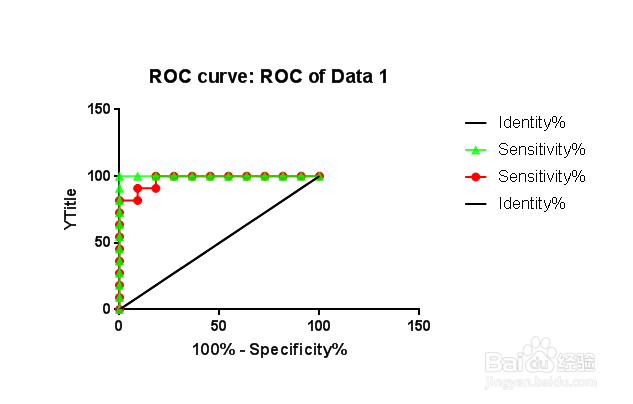如何利用graphpad prism7.0软件多组ROC曲线
1、打开graphpad prism7.0软件后,如图所示。
2、点击create,如图所示。
3、在title输入组别,下方对应输入数据,先输入第一组数据,如图所示。
4、点击analyze,点击ok。
5、点击line of identity,点击ok。
6、点击file,点击new data table and graph,点击create。
7、输入新数据,如图所示。
8、重复步骤4和5,将数据进行ROC分析。
9、选择data1的ROC的曲线1,双击曲线。
10、点击Data sets on graph,点击add,
11、将Data1换成data2的ROC曲线,点击ok。
12、继续点击ok,出现两个ROC曲线的组合曲线。换上可区分的颜色。
声明:本网站引用、摘录或转载内容仅供网站访问者交流或参考,不代表本站立场,如存在版权或非法内容,请联系站长删除,联系邮箱:site.kefu@qq.com。
阅读量:82
阅读量:38
阅读量:47
阅读量:63
阅读量:92